如何解決 USB 耳機無法在 Windows 10 上運行的問題?
已發表: 2020-05-16耳機是溝通的重要工具,尤其是當您在家工作時。 它們可以阻擋您環境中的噪音,讓您專注於完成任務。 視頻遊戲愛好者還依靠耳機來提升他們的遊戲體驗並方便地與隊友交談。 Windows 10 的優點在於它具有使用戶更容易連接耳機的功能。 例如,您可以使用 USB 硬件來擺脫可能會妨礙您的煩人電線。
與其他外圍設備一樣,耳機也可能出現故障。 您可能發現這篇文章是因為您的設備也遇到了音頻問題。 不要再擔心了,因為我們編制了幾份指南,將教您如何在 Windows 10 上修復 USB 耳機問題。我們還添加了一些關於如何有效確定您的設備是否正常工作的額外提示。
方法 1:在拔下 USB 耳機時啟動 PC
耳機沒有聲音的原因可能是它與連接到您計算機的其他外圍設備衝突。 因此,在啟動系統之前,我們建議您拔下 USB 耳機。 最好在加載操作系統時斷開所有外圍設備。 操作系統完全加載後,您可以插入 USB 耳機並檢查音頻問題是否消失。
方法 2:運行硬件和設備的疑難解答
Windows 10 的一大優點是它具有故障排除程序,可以解決操作系統上的常見問題。 因此,如果您想知道如何修復無法在 Windows 10 PC 上運行的 USB 耳機,您必須了解如何訪問硬件設備的疑難解答程序。 以下是步驟:
- 在鍵盤上,按 Windows 鍵 + S。 這樣做將啟動搜索框。
- 在“搜索”框中,鍵入“控制面板”(不加引號),然後按 Enter。
- 控制面板啟動後,單擊查看方式旁邊的下拉列表,然後選擇大圖標。
- 從列表中,單擊疑難解答。
- 現在,單擊硬件和聲音。
- 在下一頁上選擇硬件和設備,然後單擊下一步。
- 讓疑難解答程序檢測您的 USB 耳機的任何問題。 該過程完成後,請按照屏幕上的說明徹底解決問題。
現在,如果您運行的是 Windows 10 build 1809,則不太可能在控制面板中看到硬件和設備疑難解答。 Microsoft 在此操作系統版本中從本節中刪除了該功能。 但是,您仍然可以按照以下步驟訪問該工具:
- 轉到您的任務欄,然後右鍵單擊“開始”圖標。
- 從結果中選擇 Windows PowerShell(管理員)。
- 如果系統提示您授予應用程序權限,請單擊是。
- Windows PowerShell(管理員)啟動後,運行以下命令:
msdt.exe -id DeviceDiagnostic
- 硬件和設備疑難解答將彈出。 單擊下一步繼續。
- 按照屏幕上的說明完成該過程。
- 重新啟動計算機,然後檢查問題是否已解決。
完成這些步驟後,在您的 PC 上播放一些音樂,然後檢查您的 USB 耳機是否有聲音。 如果問題仍然存在,請繼續執行下一個解決方案。
方法 3:將默認音頻設備切換到 USB 耳機
一些用戶報告說,使用他們的 USB 耳機作為他們的默認音頻設備已經解決了這個問題。 因此,我們建議您嘗試這樣做。 您可以按照以下說明進行操作:
- 轉到任務欄的右下角,然後右鍵單擊揚聲器/耳機圖標。
- 從選項中選擇打開聲音設置。
- 轉到右側窗格,然後單擊相關設置下的聲音控制面板。
- 聲音設置窗口打開後,選擇您的 USB 耳機。
- 單擊“設置默認值”按鈕,然後單擊“確定”以保存所做的更改。
完成這些步驟後,檢查您的耳機是否正常工作。
方法 4:更新您的音頻驅動程序
USB 耳機出現問題的可能原因之一是音頻驅動程序損壞、過時或丟失。 在這種情況下,最好的解決方案是更新您的聲音驅動程序。 現在,您應該知道有幾種方法可以做到這一點。 您可以使用設備管理器、手動下載驅動程序更新或使用可以自動執行該過程的工具。 在這三種方法中,我們建議選擇最後一種,因為另外兩種會使事情變得複雜。 通過查看以下步驟,您將了解原因。
使用設備管理器
- 在鍵盤上,按 Windows 鍵 + R。 這樣做將啟動“運行”對話框。
- 運行對話框打開後,鍵入“devmgmt.msc”(無引號),然後單擊確定。
- 設備管理器啟動後,展開聲音、視頻和遊戲控制器類別的內容。
- 右鍵單擊您的 USB 耳機,然後從列表中選擇更新驅動程序。
- 在新窗口中,單擊“自動搜索更新的驅動程序軟件”選項。
手動下載驅動程序更新

如您所見,使用設備管理器更新音頻驅動程序非常方便。 但是,這種方法有時可能不可靠。 在某些情況下,設備管理器會錯過驅動程序的最新更新,從而使整個過程毫無用處。
當然,您可以選擇捲起袖子手動下載驅動程序。 也就是說,這種方法可能既冒險又耗時。 您必須搜索驅動程序版本以找到適合您的操作系統版本和處理器類型的驅動程序版本。 現在,如果您安裝了不兼容的驅動程序,您可能會遇到系統不穩定的問題。
使用 Auslogics 驅動程序更新程序
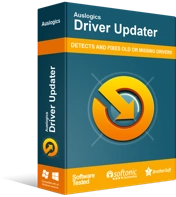
使用驅動程序更新程序解決 PC 問題
不穩定的 PC 性能通常是由過時或損壞的驅動程序引起的。 Auslogics Driver Updater 可診斷驅動程序問題,讓您一次或一次更新舊驅動程序,讓您的 PC 運行更順暢
設備管理器可能不可靠,手動下載可能對您的 PC 造成危險。 值得慶幸的是,有一種安全、方便且有效的方式來更新您的音頻驅動程序。 您可以使用諸如 Auslogics Driver Updater 之類的工具來自動化整個過程。 您需要做的就是下載並安裝這個應用程序,它會自動識別您的操作系統版本和處理器類型。 只需單擊幾下,您就可以一次更新所有驅動程序。
Auslogics Driver Updater 的優點在於它解決了計算機上所有與驅動程序相關的問題。 因此,一旦該過程完成,您的 PC 性能將會顯著提高。
方法 5:配置您的隱私設置
一些用戶抱怨他們的 PC 無法識別他們的 USB 耳機。 這個問題可能令人沮喪,尤其是當您知道您的設備工作正常時。 值得注意的是,這個問題可能與您的隱私設置有關。 您 PC 上的某些設置可能會阻止您的應用程序使用您設備上的麥克風。 因此,如果您想學習如何讓計算機識別 USB 耳機,您需要知道如何配置外圍設備的隱私設置。 以下是步驟:
- 按鍵盤上的 Windows 鍵+I 啟動設置應用程序。
- 打開“設置”應用後,單擊“隱私”。
- 轉到左側窗格,然後從選項中選擇麥克風。
- 移動到右側窗格,然後確保啟用了“允許應用程序訪問您的麥克風”選項。 此外,您應該單獨檢查應用程序,以查看您要授予哪些應用程序訪問 USB 耳機麥克風的權限。
更改您的隱私設置後,再次嘗試使用您的 USB 耳機,看看它是否正常工作。
USB 耳機的其他故障排除提示
知道如何在 Windows 10 上啟用 USB 耳機是一回事,但確保設備正常工作是另一回事。 因此,除了推薦 USB 耳機音頻問題的解決方案外,我們還將分享如何檢查 Windows 10 PC 上的聲音輸出。 以下是步驟:
- 轉到任務欄,然後單擊聲音圖標。
- 從下拉菜單中,選擇您的 USB 耳機。
- 確保您的聲音輸出設備設置為 USB 耳機後,您需要對其進行測試。 您需要做的第一件事是右鍵單擊任務欄上的聲音圖標。
- 從選項中單擊打開聲音設置。
- 在右側窗格中,單擊聲音控制面板鏈接。
- 選擇您的 USB 耳機。
- 在窗口的右下角,單擊屬性。
- 轉到“高級”選項卡,然後單擊“測試”按鈕。
如果您的耳機有聲音,那麼您已經成功解決了問題。
您可以推薦其他故障排除技巧嗎?
在下面的評論中讓我們知道!
